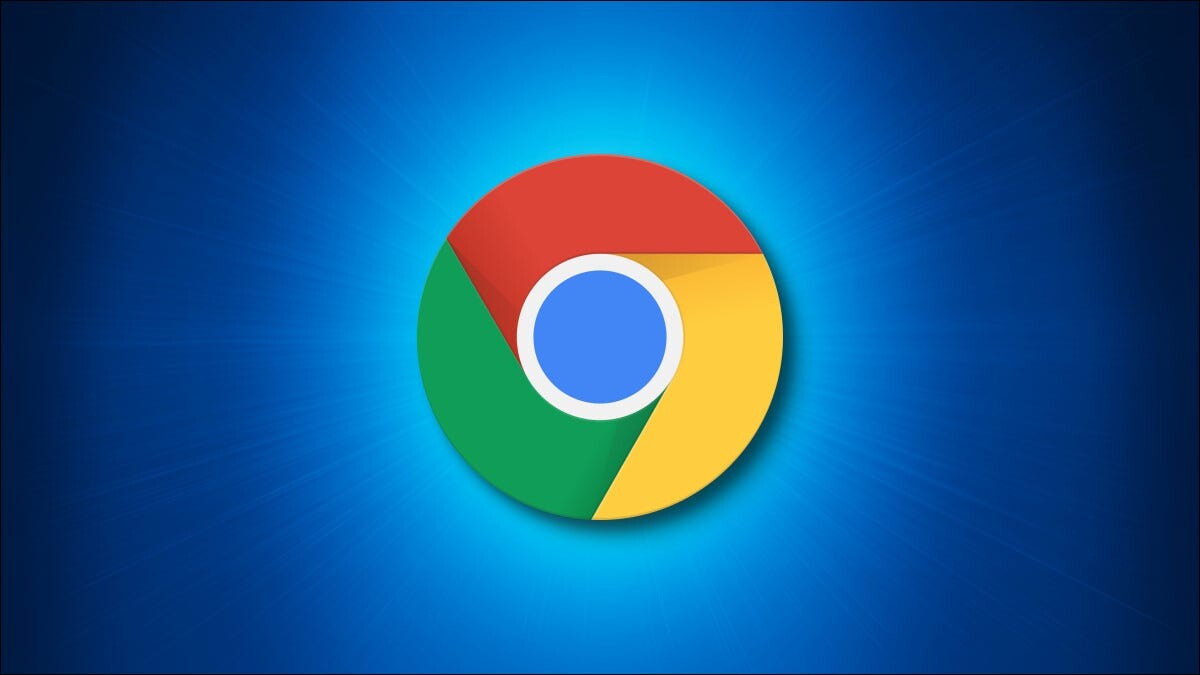更新 Mac 后,有些用户可能已经注意到桌面上的“Relocated Items”文件夹。如果您像大多数用户一样,很可能将该文件直接发送到要删除的垃圾箱。
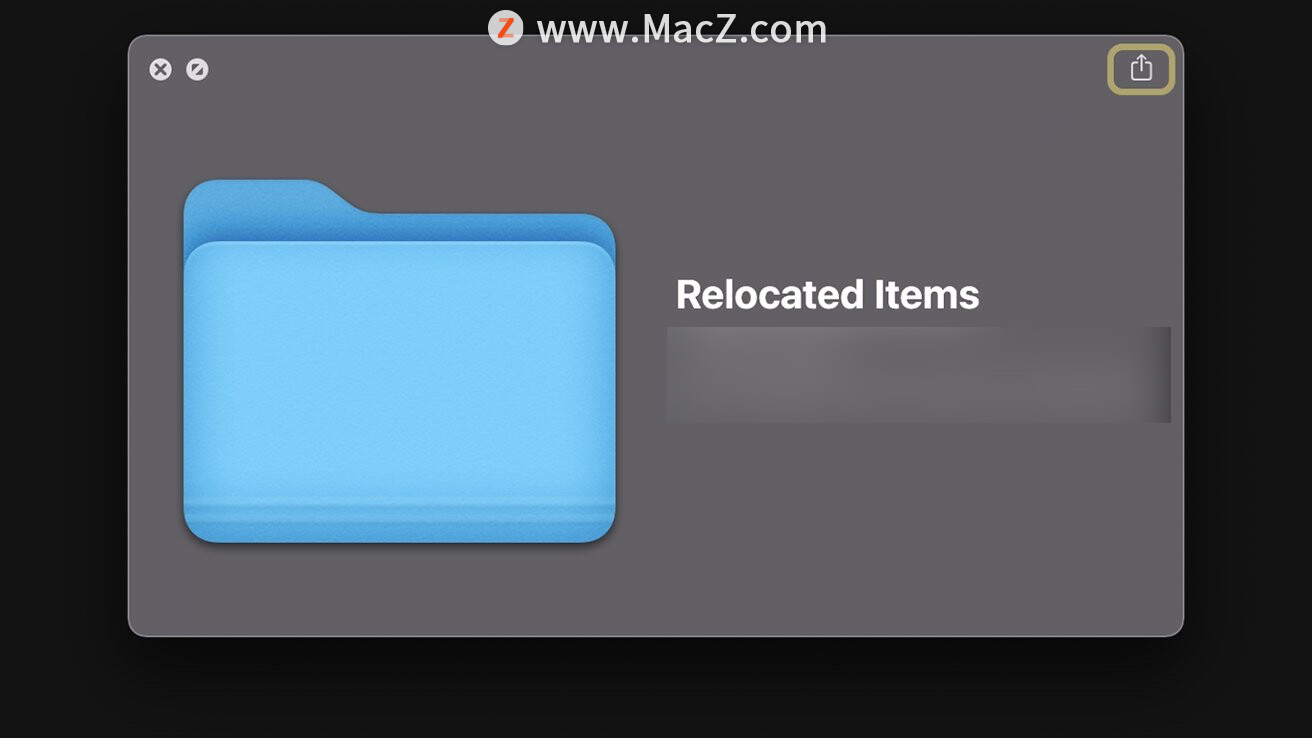
实际上并没有删除这些文件,因为那只是一个快捷方式文件夹,而不是重新定位文件的实际位置。可以按照以下步骤找到重新定位的项目文件夹。
如何在 macOS Monterey 上找到重新定位的项目?
1.打开“访达”。
2.在“位置”下的侧边栏中,单击“ Macintosh HD”。
3.单击标有用户的文件夹。
4.单击标记为共享的文件夹。
在那里,将看到至少一个名为“重定位文件”的文件夹。您可能还会看到很多标有“以前重定位的文件”的文件夹。
在这些文件夹中的每一个中,Apple 都包含一个方便的 PDF,解释了重新定位的项目是什么以及它们为什么存储在您的文件中。它写道:
“在上次 macOS 升级或文件迁移期间,您的某些文件无法移动到新位置。此文件夹包含这些文件。
这些配置文件由您、其他用户或应用程序修改或自定义。修改可能与最近的 macOS 升级不兼容。修改后的文件位于 Configuration 文件夹中,组织在以其原始位置命名的子文件夹中。”
因此,从本质上讲,重新定位的文件是在您升级或更新 Mac 时变得无法使用的配置文件。但是,为了确保升级时不会破坏任何内容,Apple 已将这些文件移至安全位置。
通常,您的计算机不再需要这些文件,如果您愿意,可以删除它们而不会产生任何后果。
打开文件夹可以让您检查里面有什么文件。它们可能是与特定第三方程序相关的未使用位,或者它们可能是您 Mac 的过时系统文件。无论哪种方式,您的 Mac 都已确定它们不重要。
我们建议您将最近重新定位的文件单独放置一会儿,以确保您在更新后不会遇到任何兼容性问题。升级操作系统后立即试用最常用的第三方应用程序也是一种很好的做法,以确保首先不存在兼容性问题。
如果您的某个应用程序确实需要重新定位的文件,它将制作一个新副本——但确保一切正常运行。
如果一个月左右后您没有遇到任何问题,您可以随时删除文件并释放空间。
当您删除这些项目时,您的 Mac 会要求您输入密码或指纹作为额外的安全措施。
特别是旧的“以前重新定位的项目”文件夹通常可以放心删除。
至于不时出现在桌面上的“重新定位的项目”文件夹 - 您可以将其删除而不会产生任何后果。
以上就是小编今天为大家分享的内容,希望对您有所帮助,想了解更多关于Mac相关知识,请关注我们吧!